Call of Duty®: Modern Warfare® II je izšel in igralce pahne v globalni spopad brez primere. Brez dvoma bi kot eden izmed njih pričakovali, da boste skupaj s prijatelji sodelovali v resnično poglobljeni izkušnji. Vendar pa se pojavijo različne vrste težav, ki uničijo vašo igralno izkušnjo, ena od njih je, da se igra ne zažene. Pravzaprav to muči veliko igralcev. Torej, ne skrbite! V tem priročniku vam bomo predstavili več načinov, kako to popraviti.
Preizkusite te popravke
Vse metode niso potrebne; samo delajte po seznamu, dokler ne najdete tistega, ki deluje.
- Dovolite igro prek požarnega zidu Windows
- Zaženite zaganjalnik iger kot skrbnik
- Zaprite sporne ali nebistvene programe
- Popravite poškodovane datoteke igre
- Posodobite svoj grafični gonilnik
- Zaženite popoln pregled sistema
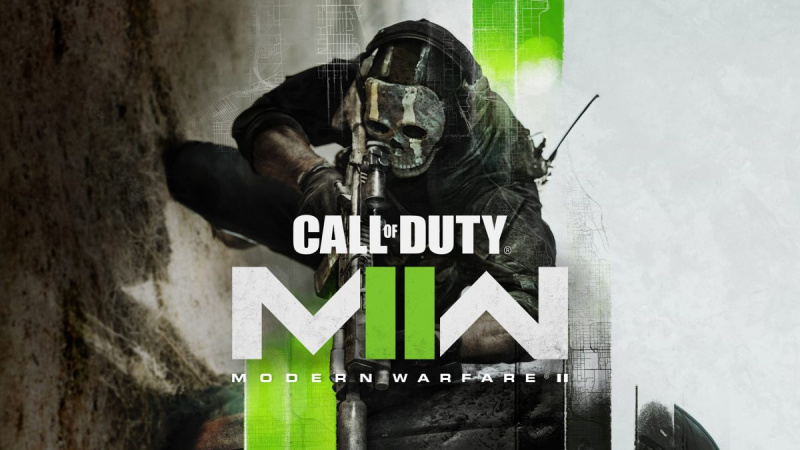
1. Dovolite igri prek požarnega zidu Windows
Ko se program ne naloži pravilno, ga vaš požarni zid verjetno blokira, čeprav je program, ki ga zaganjate, zakonit in ne škoduje vašemu sistemu. Če želite zagotoviti, da ima vaša igra dostop do vaše povezave, sledite spodnjim korakom.
- V iskalno polje vnesite požarni zid windows . Nato kliknite Požarni zid Windows Defender s seznama rezultatov.
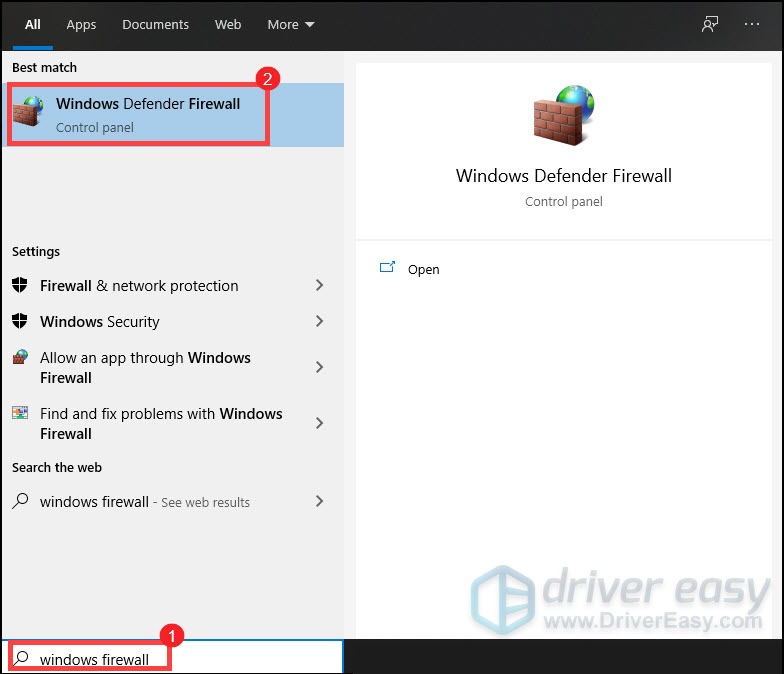
- Na levi plošči kliknite Dovolite aplikaciji ali funkciji prek požarnega zidu Windows Defender .
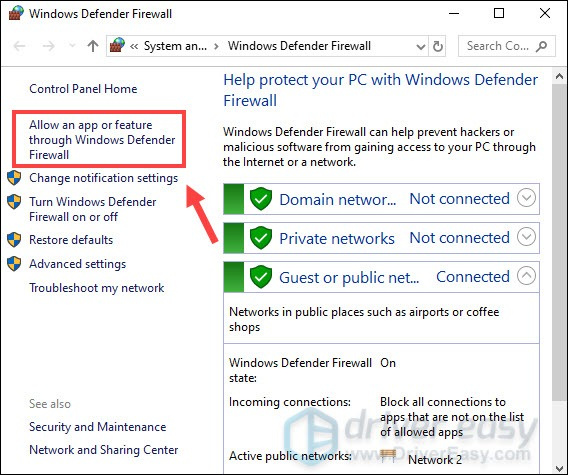
- Pod Dovoljene aplikacije in funkcije razdelek, se pomaknite navzdol in poiščite Modern Warfare II. Če ni na seznamu, kliknite Spremeni nastavitve > Dovoli drugo aplikacijo ... .
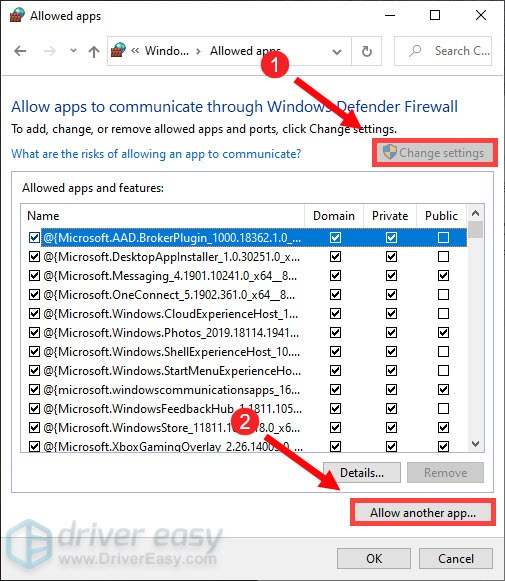
Zdaj se pomaknite do namestitvene mape vaše igre in jo dodajte na seznam. Nato potrdite polja pod Domena , Zasebno , in Javno . Ko končate, kliknite v redu za uporabo sprememb.
Če to ne pomaga, poskusite z naslednjim popravkom spodaj.
2. Zaženite zaganjalnik iger kot skrbnik
V nekaterih okoliščinah se programi ne bi pravilno zagnali, če nimajo skrbniških pravic. Če želite preveriti, ali se vam to dogaja, poskusite zagnati Steam ali Battle.net kot skrbnik, tako da z desno miškino tipko kliknete namizno aplikacijo. Potem poglej, kako bo.
Če vas težava z nezagonom igre še vedno moti, ne bodite razočarani. Spodaj je nekaj korakov za odpravljanje težav, ki jih lahko izvedete.
3. Zaprite sporne ali nebistvene programe
Ne pogosto, vendar je možno, da so nekateri programi v vašem računalniku v nasprotju z naslovom vaše igre. Poleg tega lahko preveč programov, zlasti tistih, ki porabljajo pomnilnik, ki se izvajajo v ozadju, porabijo sistemske vire in povzročijo nepričakovane težave.
Če želite preprečiti izvajanje spornih ali nebistvenih programov, sledite spodnjim korakom.
- Na tipkovnici pritisnite Logotip Windows + tipke R hkrati odprete pogovorno okno Zaženi.
- Vrsta taskmgr in pritisnite Enter.
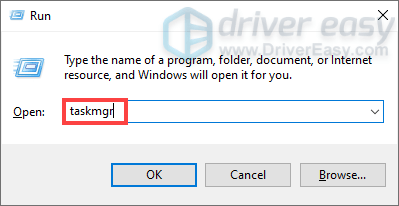
- Pod Procesi izberite program in kliknite Končaj nalogo dokler ne zaprete vseh nepotrebnih aplikacij.
(Nekateri igralci iger so ugotovili, da je Razer Synapse bolj verjetno v konfliktu s številnimi velikimi izdajami. Zato, če ga imate nameščenega v računalniku, preprečite njegovo delovanje v ozadju. )
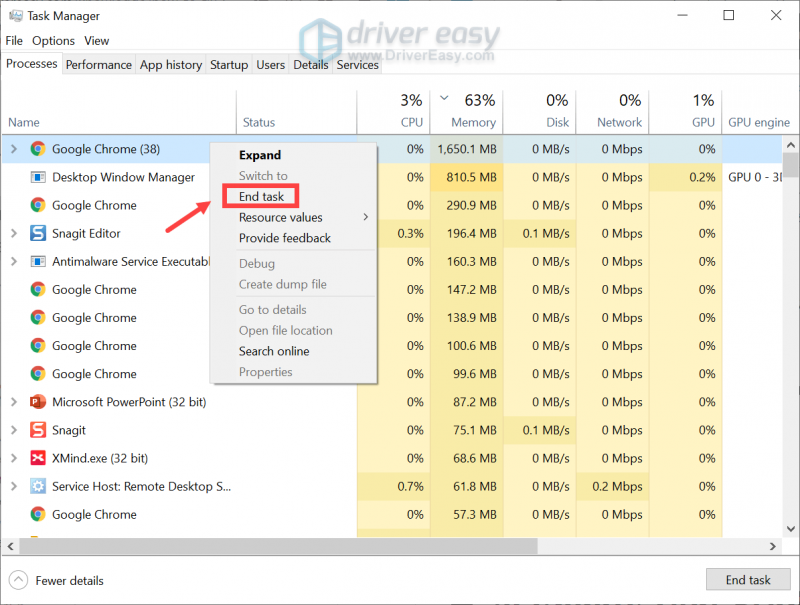
Ko končate, zaženite igro. Če težave ne odpravite, poskusite z naslednjim popravkom spodaj.
4. Popravite poškodovane datoteke igre
Od časa do časa se lahko datoteke vaše igre poškodujejo. Ko se to zgodi, bi se pojavila vrsta težav, od manjših napak v igri do kritičnih težav, kot je zrušitev igre in napake pri nalaganju. Če želite preveriti, ali je to vaš primer, lahko uporabite orodje za popravilo. Odvisno od vaše igralne platforme se bodo koraki, ki jih boste izvedli, razlikovali.
Na Battle.net
- Odprite namizno aplikacijo Battle.net.
- Kliknite na ikono igre.
- Kliknite na zobnik poleg Igraj gumb in izberite Skeniraj in popravi .
- Nato počakajte, da se popravilo konča.
Na Steamu
- Odprite odjemalca Steam. Spodaj KNJIŽNICA , z desno tipko miške kliknite naslov igre in izberite Lastnosti .
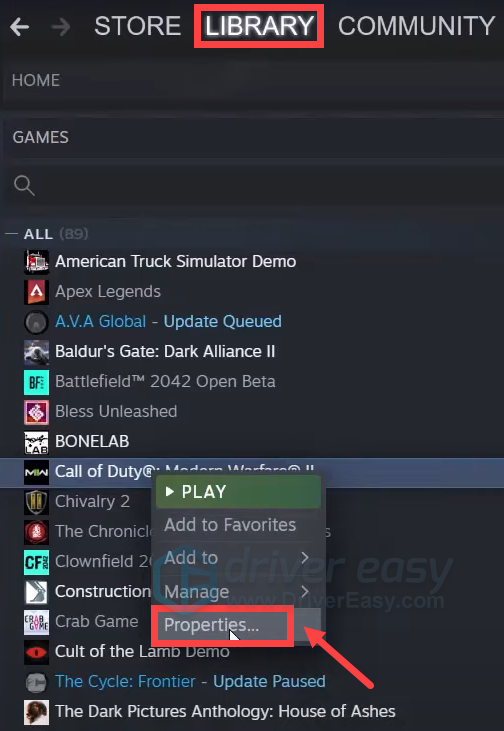
- Izberite LOKALNE DATOTEKE zavihek. Nato kliknite na Preverite celovitost datotek igre ... gumb.
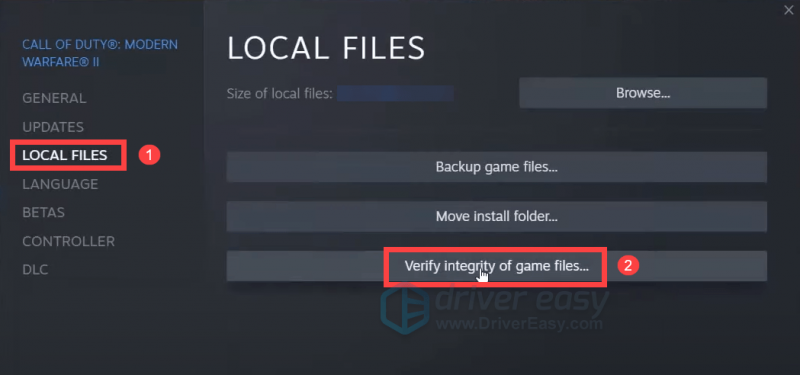
Steam bo preveril datoteke igre. Ta postopek lahko traja nekaj minut. Če pride do napak pri preverjanju datoteke, lahko varno prezrete pojavno sporočilo.
Ko je postopek preverjanja končan, zaprite okno in preverite, ali rešuje vašo težavo. Če se vaša igra še vedno ne zažene pravilno, nadaljujte z naslednjim popravkom.
5. Posodobite grafični gonilnik
Če želite odpraviti morebitne težave z združljivostjo, morate najprej posodobiti gonilnike. Posodobitve se izdajajo redno. Če uporabljate računalnik z zastarelimi gonilniki, lahko pride do več težav.
Kako posodobiti grafični gonilnik
1. možnost: ročno posodobite grafični gonilnik
Če želite posodobiti grafični gonilnik, morate najprej poznati ime in proizvajalca vaše grafične kartice.
- Na tipkovnici pritisnite Logotip Windows + tipke R hkrati odprete polje Zaženi.
- Vrsta dxdiag in udaril Vnesite .
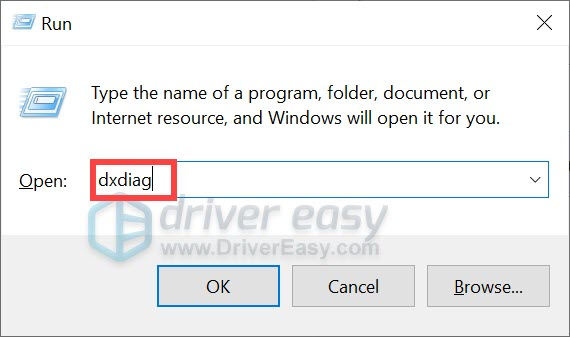
- Ko se diagnostično orodje DirectX naloži, izberite Zaslon zavihek. Nato boste v razdelku Naprava našli ime in proizvajalca vaše grafične kartice.
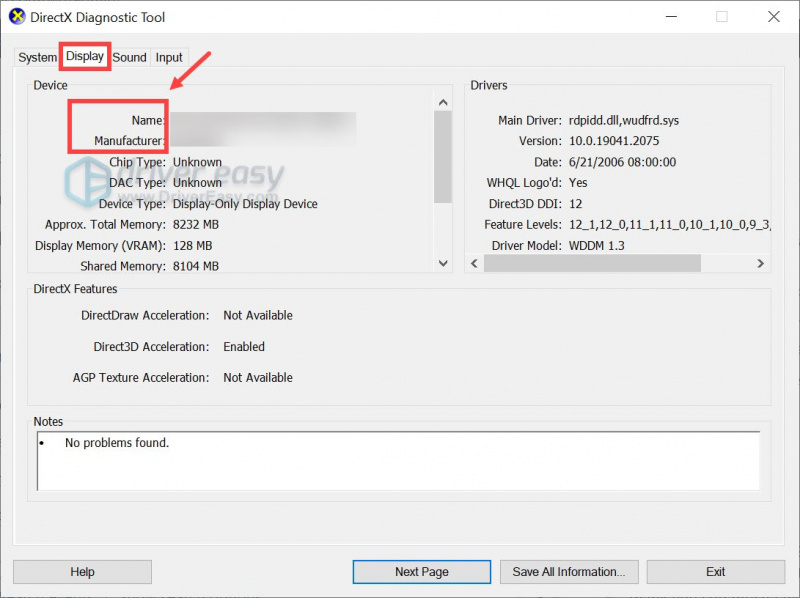
Ko ugotovite znamko svoje grafične kartice, obiščite spletno mesto proizvajalca, da dobite najnovejši gonilnik. Vse kar morate storiti je, da sledite navodilom na zaslonu za prenos in namestitev gonilnika za vaš sistem.
2. možnost: samodejno posodobite grafični gonilnik
Če se vam zdi iskanje pravega gonilnika, združljivega z vašim operacijskim sistemom, dolgočasno opravilo, lahko poskusite uporabiti program za samodejno posodabljanje gonilnikov. Posodabljanje gonilnikov, kot je Driver Easy vam pomaga skenirati in odkriti morebitne manjkajoče ali zastarele gonilnike, nato pa prenesti in namestiti najnovejše gonilnike za vaš sistem neposredno od ponudnika naprave. Z Driver Easy vam ni treba zapravljati iskanja posodobitev gonilnikov.
Če želite gonilnike posodobiti brez težav, lahko sledite spodnjemu preprostemu vodniku po korakih.
- Prenesi in namestite Driver Easy.
- Zaženite Driver Easy in kliknite Skeniranje zdaj gumb. Driver Easy bo nato pregledal vaš računalnik in zaznal vse naprave z zastarelimi gonilniki.
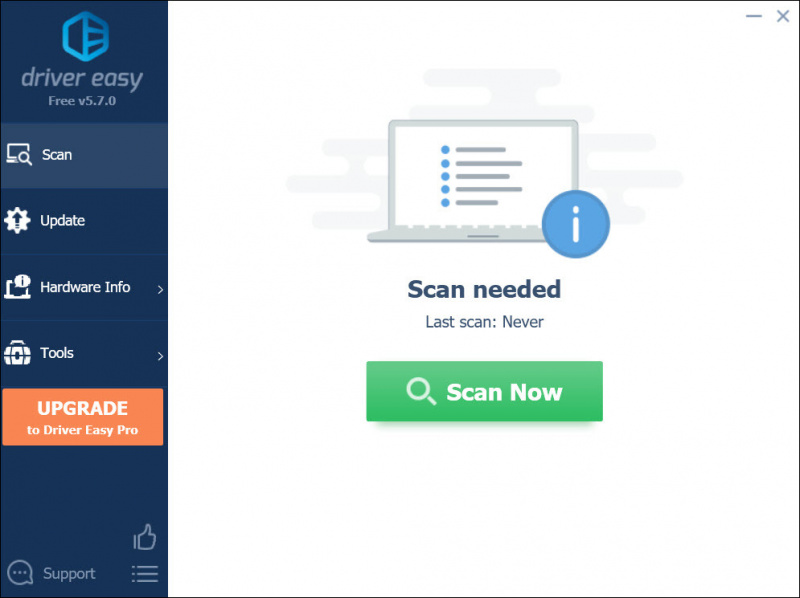
- Kliknite Posodobi vse . Driver Easy bo nato prenesel in posodobil vse vaše zastarele in manjkajoče gonilnike naprav ter vam zagotovil najnovejšo različico vsakega, neposredno od proizvajalca naprave.
To zahteva Pro različica ki ima popolno podporo in 30-dnevno garancijo vračila denarja. Ko kliknete Posodobi vse, boste pozvani k nadgradnji. Če ne želite nadgraditi na različico Pro, lahko gonilnike posodobite tudi z BREZPLAČNO različico. Vse kar morate storiti je, da jih prenesete eno za drugo in ročno namestite.
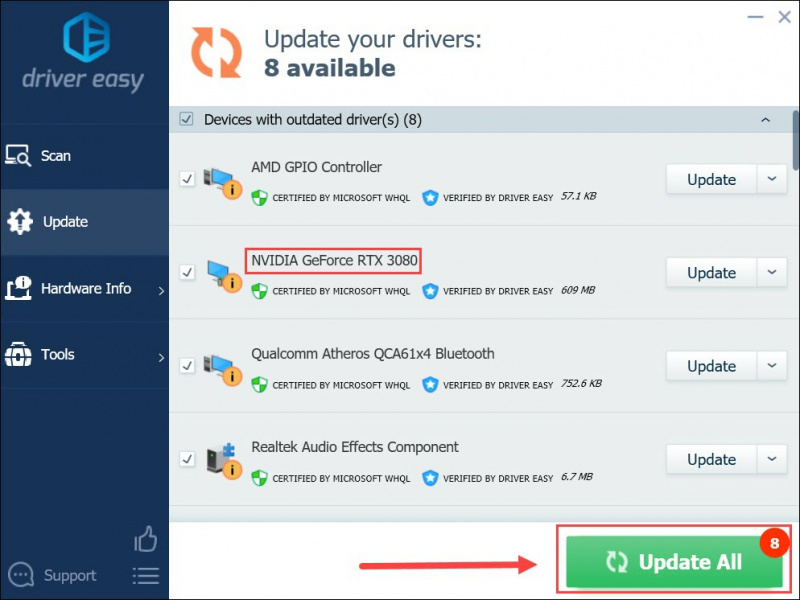
Po posodobitvi gonilnikov znova zaženite računalnik. Če se vaša igra še vedno ne zažene, nadaljujte z naslednjim popravkom.
6. Zaženite popoln pregled sistema
Če nobena od zgoraj opisanih metod ne deluje, je čas, da naredite nekaj popravkov na ravni sistema. Gre za to, da morate preveriti, ali imate poškodovane sistemske datoteke, ki so lahko krivec za to, da določeni programi ne delujejo pravilno. Če želite preveriti, ali je to vaš primer, lahko uporabite Preverjevalnik sistemskih datotek z zagonom ukaza sfc /scannow. Vendar pa večino časa pregleda samo večje datoteke in lahko zgreši manjše težave, zaradi katerih bi bil lahko tudi vaš računalnik nagnjen k napakam.
Tukaj Reimage pride v poštev. To je legitimno orodje za popravilo sistema Windows, ki pregleda vaš računalnik za neveljavne težave z registrom, razdrobljene datoteke in prilagoditve sistema Windows.
- Prenesi in namestite Reimage.
- Odprite Reimage in zagnal bo brezplačen pregled vašega računalnika. Po končanem skeniranju bo programska oprema izvedla diagnozo in prikazala povzetek sistemskih težav. To bo trajalo nekaj minut.
- Če zazna kakršne koli težave na vašem računalniku, kliknite ZAČETEK POPRAVILA da lahko začne postopek popravljanja.
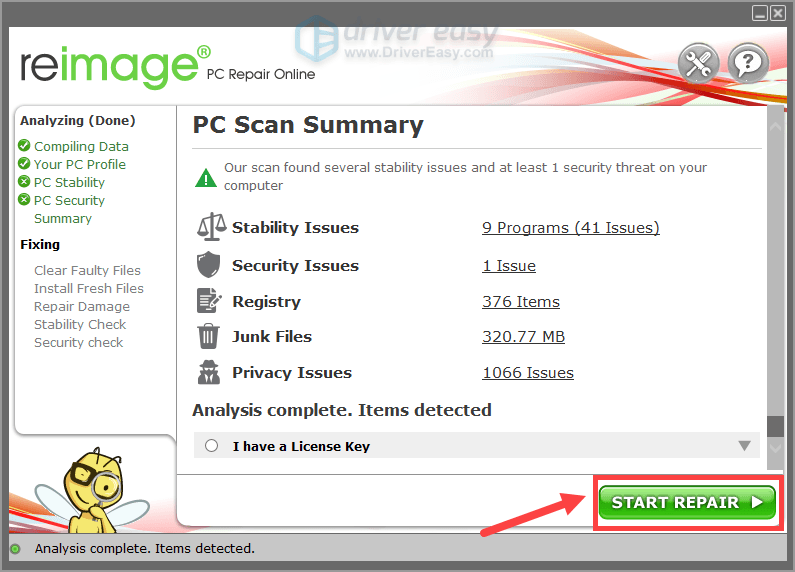
Po popravilu poskusite zagnati Modern Warfare II in morali bi v celoti uživati v igri brez večjih nepričakovanih prekinitev.
To je torej naš celoten vodnik za odpravljanje težave pri zagonu Call of Duty®: Modern Warfare® II. Če imate dodatna vprašanja v zvezi s to težavo, nam pišite v spodnjem oddelku za komentarje. Odgovorili vam bomo čim prej.






